Manager dispozitive în windose 7 și 8
Utilizarea calculatoarelor în oameni forțelor de muncă, de studiu și de viață de zi cu zi pentru a dobândi noi cunoștințe și abilități în timpul funcționării lor. Multe dintre sistemul de operare Windows de la utilizatorii Microsoft se confruntă cu o serie de probleme asociate cu periferice integrate și echipamente de calculator / laptop. Se întâmplă ca unele dintre dispozitivele pur și simplu „a căzut de pe“ și refuză să lucreze, sau atunci când conectați un dispozitiv nou la computer prin USB sau orice alte porturi, acesta nu este recunoscut de computer și nu funcționează. De asemenea, mulți utilizatori se confruntă cu o astfel de realitate, încât instalarea sistemului de operare pe calculator - acesta este doar jumătate din bătălie, dar încă nevoie pentru a pune drivere. Pentru a înțelege toate acestea, trebuie să înțelegeți ceea ce Device Manager în „windose“, 7 sau 8, și pentru ceea ce este. Această cunoaștere va permite ei înșiși să găsească problema și să o rezolve în mod selectiv și punct. Înainte de a învăța cum să mergeți la Device Manager, aveți nevoie pentru a înțelege mai în detaliu ceea ce este.

Ce este Device Manager
Aceasta este o listă cu toate dispozitivele instalate în calculator indicând resursele alocate acestora.
Ceea ce este necesar în Device Manager "windose" 7, 8, sau XP? Și el avea nevoie pentru a se asigura că utilizatorul poate vedea intreaga lista de echipamente conectate la computer și să facă ajustări lor.
În funcție de versiune a interfeței de date aplicației de sistem de operare este ușor diferit, dar, în principiu, după cum urmează:
Deschideți Device Manager în „windose“ 7, 8, sau XP, utilizatorul poate configura echipamentul ales. Pentru a face acest lucru, faceți dublu clic pe butonul stâng al mouse-ului pe dispozitiv din listă. Apoi, deschide fereastra, puteți modifica următoarele setări pentru elementul:
- Update Driver.
- Rulati înapoi șoferului la o versiune anterioară.
- Scoateți driverul (și dispozitivul în sine).
- Sau pur și simplu opriți dispozitivul.
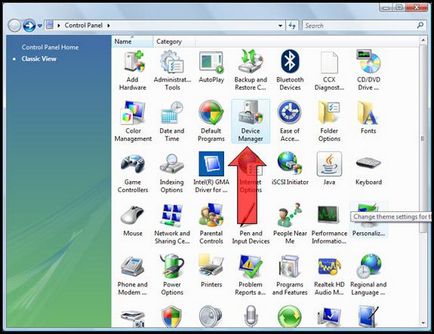
Cum de a deschide Device Manager
Cum de a merge la Device Manager? Este foarte simplu. Pentru a face acest lucru, du-te în panoul de comandă și un afișaj de articole cu pictograme mici pentru a deschide secțiunea „Administrare“. Necesitatea de a găsi caseta de dialog element „Computer Management“. Apoi, în fereastra care apare în panoul din stânga pentru a găsi și faceți clic o dată pe „Device Manager“.
De asemenea, este posibil să se reducă numărul de acțiuni. Pentru a face acest lucru, pictograma „My Computer“ (pe desktop), faceți clic o dată pe butonul din dreapta al mouse-ului și selectați „Manage“, care se va deschide fereastra de mai sus „Computer Management“. Ei bine, atunci cum în primul exemplu de realizare.
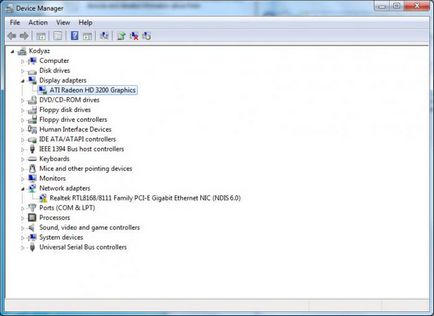
Windows 7 dispozitive
Manager dispozitive în „windose“ 7 nu are nici diferențe semnificative față de celelalte versiuni ale acestei familii, începând cu Windows XP și de mai sus. Prin urmare, descrierea de mai sus este aceeași.
Dacă este necesar, în Task Manager puteți dezactiva dispozitivul sau schimba șoferul său atât automat cât și manual, cu un anumit fișier de setări.
Device Manager 7 „windose“ - un element foarte important și necesar pentru controlul și configurația tuturor sistemului de echipamente informatice.
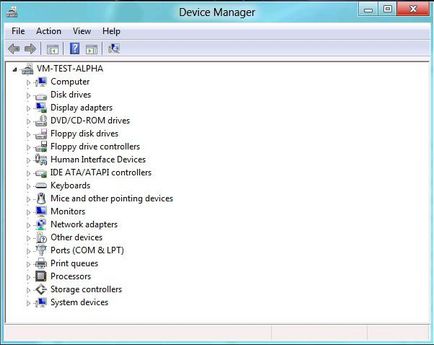
Cele Windows 8 dispozitive
Odată cu apariția noului sistem de operare de la firma americană Microsoft - Windows 8 - pentru a adăuga noi caracteristici și au dispărut inutile vechi, s-a schimbat, de asemenea, interfața sistemului. Este demn de remarcat faptul că controlerul 8 dispozitiv Windows nu sa modificat și are cea mai mare parte aceleași caracteristici ca și în cele de mai sus Windows 7.
Ce să faci dacă nu fugi
Într-un sistem de operare bine pus la punct, totul funcționează rapid și fără probleme. Dar ce să facă în cazul în care Device Manager nu afișează? Cauze și modalități de rezolvare a acestora pot fi:
- Drepturi de prescripție în cont Windows. În acest caz, administratorul de sistem de service a computerului, în mod specific accesul restricționat la utilizatorul nimic nu putea să se schimbe. De obicei, însoțite de o informație pop-up privind accesarea dispozitivului de administrator de sistem. Deci, ar trebui să fie făcut.
- Sistemul de operare a fost atacat de malware și a fost deteriorat elementul responsabil pentru activitatea Task Manager. Acolo va un sistem de restaurare la un punct de control mai devreme sau recuperarea manuală a elementelor de sistem ale structurii (numai pentru utilizatorii experimentați care știu cum să lucreze cu registru).
- Eroare temporară a unuia dintre serviciile Windows. repornire tratate.
- Utilizarea de presă sistem de operare piratat, utilizatorii trebuie să fie pregătită pentru faptul că un element, cum ar fi Managerul de activități pot fi eliminate initial, asa ca cel mai bine este să utilizați licența.
sfaturi utile
Dispozitivul de Windows 8, 7 sau XP vă permite să vedeți și să înțeleagă cum funcționează dispozitivul, un handicap și un conducător auto nu este instalat.
Dacă „Dispozitiv necunoscut“ este prezent în lista de dispozitive, iar pictograma sa are un semn de exclamare galben, atunci echipamentul de care aveți nevoie pentru a instala driverul. Pentru a înțelege ce tip de dispozitiv, este necesar ca în „Informații“ pentru a găsi numărul de identificare a dispozitivului pe ea și pe Internet pentru a căuta informații. Când a aflat ce fel de dispozitiv, pot descărca și instala un driver pentru acesta de pe site-ul oficial, sau instalați de pe disc.
Dacă pictograma dispozitivului este gri și are o pictograma săgeată în jos înseamnă că acest element este dezactivată și poate fi acționat manual. Dacă dispozitivul are o pictogramă normală fără caractere suplimentare, atunci funcționează și își îndeplinește funcția.

Cercetatorii au identificat patru tipuri de utilizatori Facebook. Ce faci parte? Cercetări recente au contribuit la identificarea patru tipuri principale de utilizatori, „Facebook“, „Selfimany“ (autoportrete), „orașul plangaretul“ (Orasul Crier), „Zev.
